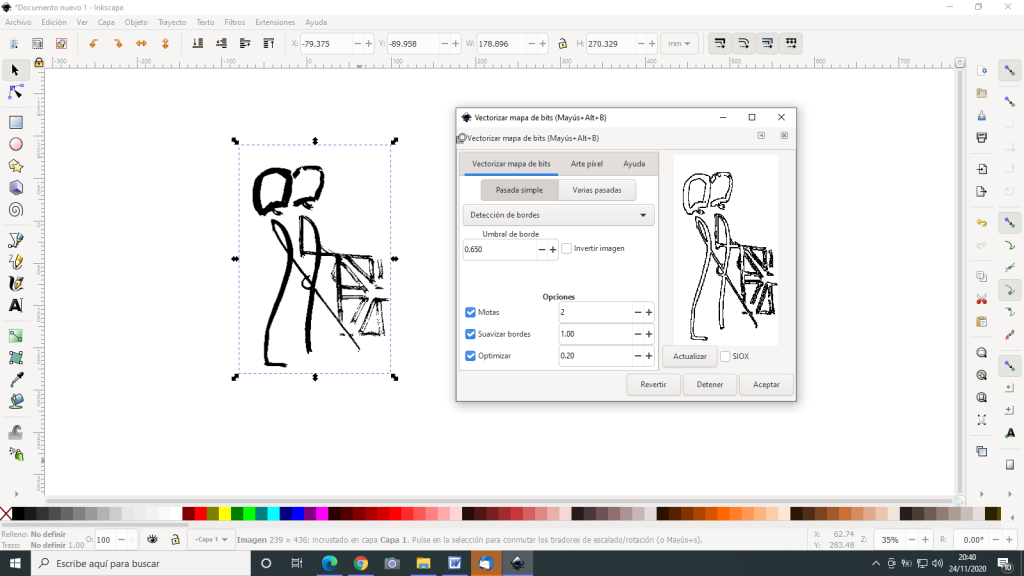Pel desenvolupament del projecte Sbags / infor4R d’impressió 3D d’un logo sobre bosses de tela i les “Línies essencials” del pintor Rey Vila (SIM) es requereix partir d’un gràfic en format SVG (vectoritzat). En aquest post es detalla el procés de vectoritzat a partir d’un gràfic 2D utilitzant el programa Inkscape.
Vectorizar, a format SVG, un gràfic 2D amb Inkscape
Inkscape és un editor de gràfics vectorials de codi obert similar a Adobe Illustrator, Corel Draw, Freehand o Xara X. El que distingeix Inkscape és l’ús de Scalable Vector Graphics (SVG), un estàndard W3C (World Wide Web Consortium) basat en XML (Llenguatge textual amb tags), com a format natiu.
El programa utilitza dos motors de vectorització: Potrace i Autotrace. Autotrace és més lent que Potrace, no es recomana per a imatges grans.
El vectoritzat funciona millor amb imatges netes, d’una mida a partir de 600 x 600 píxels i millor si els dibuixos són en blanc i negre.
Operativa
Inkscape convertir gràfic 2D a SVG
** Per precaució guardi el treball abans de vectoritzar.
- Arrencar Inkscape.
- Importar imatge 2D amb opció incrustar.
Arxiu -> Importar -> Selecció gràfic 2D -> obrir -> opció incrustar -> OK.
- Ajustar pàgina al contingut.
Arxiu -> Propietats del document -> Ajustar pàgina al contingut -> Ajustar pàgina a dibuix o selecció.
- Anar a Vectorizar mapa de bits.
Seleccionar gràfic a vectoritzar: Clic sobre gràfic. En cas contrari no vectoritza.
Trajecte -> Vectorizar mapa de bits
S’obre una finestra amb un menú a la zona superior amb 3 pestanyes:
** Vectorizar mapa de bits. Pestanya activa.
** Art píxel: Permet utilitzar l’algoritme ‘depixelize’ per vectoritzar imatges d’art píxel. No es recomana per a imatges que no són art píxel ( “Pixel Art”).
** Ajuda: Text explicatiu
Amb la pestanya: “Vectorizar mapa de bits” activa, tenim dos “Modes” de treball:
a) Passada simple. En general per a gràfics monocroms
b) Diverses passades. En general per a gràfics de colors
Escollir un “Mode” i completar les opcions per al mode triat. Veure més endavant explicació de cada “Mode”.
- Clic a botó “Aceptar”
Es crea un gràfic vectoritzat (SVG) a sobre de l’imatge. Ja es pot tancar la finestra de Vectorizar mapa de bits.
- Eliminar gràfic inicial 2D
Desplaçar gràfic SVG: clic al gràfic i arrossegar el SVG per deixar visible el gràfic inicial.
Esborrar gràfic inicial: click sobre gràfic inicial i tecla suprimir
- Ajustar pàgina a contingut i guardar arxiu SVG
Arxiu -> Propietats de el document -> Ajustar pàgina al contingut -> Ajustar pàgina a dibuix o selecció.
Arxiu -> Guardar como -> Escollir carpeta -> omplir nom i títol -> guardar
“Modes” de vectorització
Inkscape convertir gràfic 2D a SVG
Mode: Passada simple
Al clicar sobre la pestanya “Corte de luminosidad” apareixen les següents opcions:
1. Corte de luminosidad (opció inicial al triar Passada Simple)
2. Detección de bordes
3. Cuantificación de colores
4. Autotrazo
5. Trazado de líneas central (Autotrazo)
S’ha de seleccionar UNA opció.
1. Corte de luminosidad
Detecta àrees que són més fosques que el valor llindar i crea un trajecte que les envolta (utilitza Potrace). Transforma les zones fosques en color “Negre” i les zones clares en transparent. El “Llindar” (Umbral) controla la detecció del negre. Augmentant el seu valor puja la quantitat de negre a la imatge.
2. Detección de bordes
Detecta canvis que són més grans que el valor llindar donat en la lluminositat de zones de color i crea trajectes per separar-les (utilitza Potrace). Com a resultat s’obté una cosa semblant a un dibuix a línies. El “Llindar” controla la detecció de les zones.
3. Cuantificación de colores – Abans anomenat Reducció de colors
Separa la imatge en la quantitat de colors donats i els separa amb un trajecte (utilitza Potrace). Crea tants traçats com se li indiquin a la casella Colors (de 2 a 64).
4. Autotrazo
Utilitza l’algoritme ‘autotrace’.
5. Trazado de líneas central (Autotrazo)
Intenta vectorizar un dibuix de línies (Amb ‘autotrace’).
Indicador de Invertir imatge
Està present en totes les opcions de la Passada Simple
Aquesta opció crea un negatiu del resultat de la vectorització.
Mode: Diverses passades
El resultat és a tot color o bé en múltiples tons de gris.
Al clicar sobre la pestanya “Pasos de claridad” apareixen les següents opcions:
1. Pasos de claridad” (opció inicial a l’triar Diverses passades)
2. Colores
3. Grises
4. Autotrazo
Les opcions separen la imatge en una quantitat de passades d’escaneig, depenent de la lluminositat, la separació de color, o nivells de gris, i crea diverses trajectes. També pot utilitzar ‘autotrace’.
S’ha de seleccionar UNA opció.
En totes les opcions pot triar-se els següents controls
Suave: Si s’activa, a la imatge en mapa de bits inicial se li aplica un desenfocament gaussià abans del vectoritzat. Quan la imatge té molts matisos no és convenient tenir aquesta casella activa.
Apilar pasades: Si activada, apila passades una damunt d’una altra (sense separació) s’obté un millor resultat gràfic però amb més pes, ja que es repeteixen els vectors. Si es desactiva es poden originar espais entre els colors contigus, però si els colors no es toquen, no existeix aquest problema i es crea un vector més lleuger i fàcil de manipular.
Eliminar fondo: Amb aquesta opció activa, s’elimina el fons de la imatge.
Opcions comuns als dos modes de vectorització
Motas: Elimina petits punts al mapa de bits. Activant l’opció podem disminuir el nombre de nodes creats durant el procés de vectorització. Aquesta opció és útil quan la imatge no està prou neta. En el camp “Tamaño”, pots ajustar la mida a partir de la qual Inkscape considera una zona com “Mota”.
Suavizar bordes: Activant aquesta opció fa que el vectoritzat arrodoneixi les vores aguts del traçat. Un valor màxim (1,34) al camp “Llindar”, accentuarà l’arrodoniment mentre que un mínim (0,00) el anul·larà.
Optimizar trazos: Amb aquesta opció activa, Inkscape intentarà optimitzar els traços reduint el nombre de nodes en el possible. La tolerància es gradua entre 0,00 (cap, més ajustada a l’original) i 5,00 (màxima, més pèrdua de precisió).
Botons comuns als dos modes de vectorització
Actualizar: Presenta el resultat de la vectorització a la mateixa finestra.
Detener: Atura el procés de vectorització.
Revertir: Per revertir tots els paràmetres als seus valors per defecte.
Aceptar: Crea un gràfic vectoritzat sobre de la gràfica 2D.
SIOX: Per a emmascarar i extreure parts de la imatge amb l’eina SIOX (Simple Interactive Object Extraction).
Enllaços a altres articles sobre el projecte d’impressió 3D
Llista d’articles vinculats al projecte: Logo en 3D sobre tela i Línies essencials-SIM